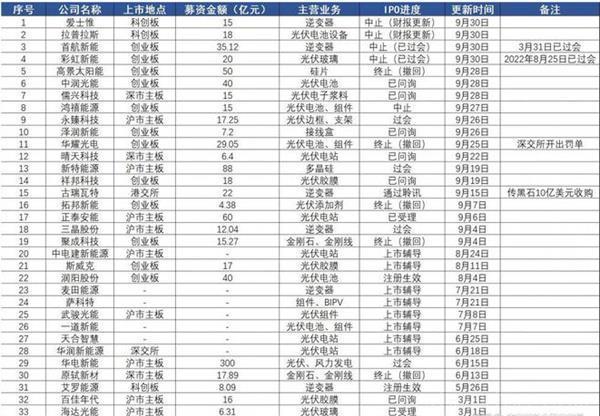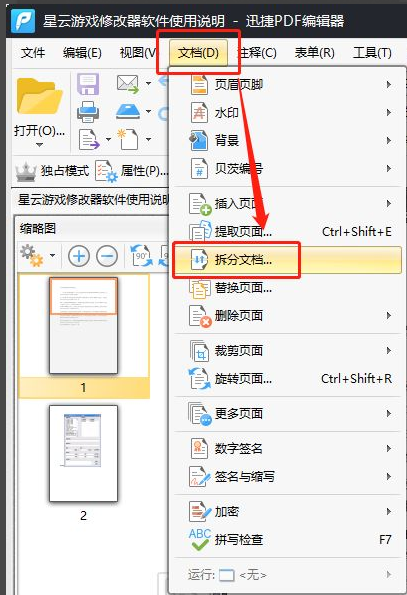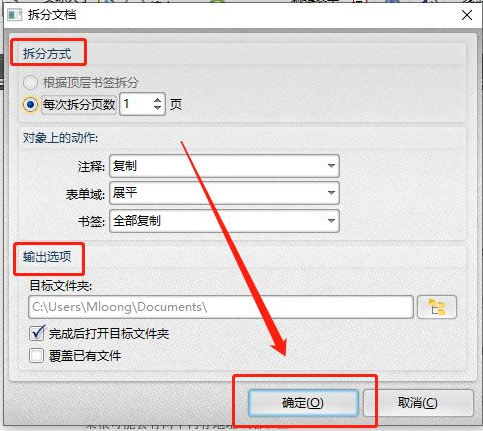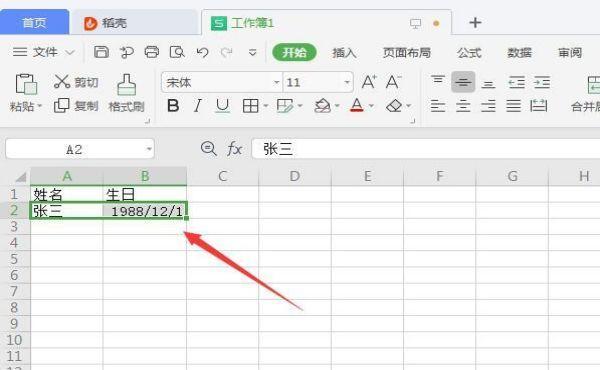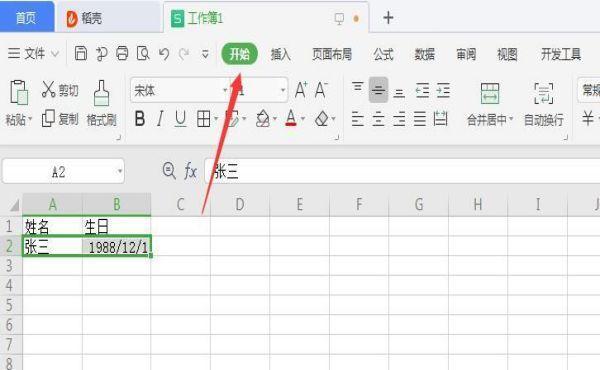999人浏览
999人浏览
 2023-05-24
2023-05-24
如何用WinRAR将大文件分割成多个小文件
很多时候由于文件过大,需要将大文件分割成多个小点的文件,从而方便使用,但是要怎么分割呢?下面一起来看看如何用WinRAR将大文件分割成多个小文件。

第一步:选中压缩文件
按下Win+E键启动“资源管理器”,再选中欲压缩的文件或文件夹(可以配合Ctrl和Shift键多选),右击,选择WinRAR→“添加到压缩包”命令(如图1),此时WinRAR会打开(如图2)所示的“压缩包名称和参数”窗口。
第二步:设置分割大小
在此窗口中单击“压缩包名称”下文本框,把压缩文件名改为“分割文件”。然后单击“分卷,字节数”下拉列表框,从中选择分割文件的大小,(如图3)一般选择1,457,664字节,表示一张软盘大小,当然,大家也可以自己键入自定义分割大小。
第三步:压缩、分割文件
完成设置后,单击图3“确定”按钮,这样WinRAR压缩软件就会把软件压缩并按你设置的大小分割成相应的文件了。由于设置压缩文件名为“分割文件”,所以WinRAR会将选中的文件以分割文件.part1、分割文件.part2、分割文件.part3……等文件压缩存放在一个文件夹下(如图4)。
第四步:合并分割文件
在生成这些小的分割文件后,只要将这些分割后的文件作为附件发送到对方的电子邮箱中,并告诉他,收到后将它们拷贝到同一文件夹下,再双击分割文件.part1、文件,WinRAR就会打开它。然后就可以像对待没有分割过的RAR文件一样从中解压文件了。
小提示
WinZip从8.1开始也提供了分割文件功能,只要“资源管理器”中右击一文件,选择WinZip→Add to ×××.zip将此文件压缩后,双击压缩后的文件把它装入,然后单击Action→Split命令,在弹出的窗口中输入分割后的文件名sub.zip,并选中分割尺寸(一般选择1.44M),按下OK按钮即可。
通过此法,可以在分割文件时将文件再次压缩,这是其他任何一款文件分割软件所望尘莫及的。
 999浏览
999浏览
 2023-05-24
2023-05-24

 3716浏览
3716浏览
 2024-06-29
2024-06-29
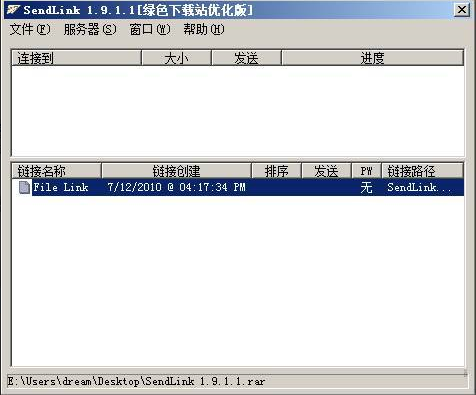
 767浏览
767浏览
 2023-10-10
2023-10-10